
សៀវភៅណែនាំការបង្ហាញឆ្លាតវៃ MOTOCADDY CONNECT

ចុះឈ្មោះតាមអ៊ីនធឺណិត
www.motocaddy.com/warranty
 លក្ខណៈពិសេសឧបករណ៍វាស់ចម្ងាយ (DMD) គឺស្របច្បាប់ក្នុងការប្រើនៅពេលដែល USGA និង R&A មូលដ្ឋានច្បាប់ 14-3 ចូលជាធរមាន។ ពិនិត្យមើលច្បាប់ក្នុងតំបន់ និងការប្រកួតជានិច្ច មុនពេលចាប់ផ្ដើមការប្រកួត
លក្ខណៈពិសេសឧបករណ៍វាស់ចម្ងាយ (DMD) គឺស្របច្បាប់ក្នុងការប្រើនៅពេលដែល USGA និង R&A មូលដ្ឋានច្បាប់ 14-3 ចូលជាធរមាន។ ពិនិត្យមើលច្បាប់ក្នុងតំបន់ និងការប្រកួតជានិច្ច មុនពេលចាប់ផ្ដើមការប្រកួត
ទស្សនា www.motocaddy.com/instructions សម្រាប់ការណែនាំ Motocaddy ផ្សេងទៀត រួមទាំងការបកប្រែ
Motocaddy ភ្ជាប់មុខងារឆ្លាតវៃ
ការណែនាំអំពីលក្ខណៈពិសេសរបស់ Motocaddy Connect Smart
ជួររទេះរុញ Motocaddy CONNECT អាចត្រូវបានភ្ជាប់ទៅកម្មវិធី Motocaddy GPS តាមរយៈការតភ្ជាប់ Bluetooth® នៅលើស្មាតហ្វូនដែលត្រូវគ្នាណាមួយ។ អនុញ្ញាតឱ្យប្រើ Smart Display របស់រទេះរុញជំនួស GPS ធម្មតា។ រួមទាំងផ្នែកខាងមុខ កណ្តាល និងខាងក្រោយនៃចម្ងាយពណ៌បៃតង រួមជាមួយនឹងព័ត៌មានប្រហោង ការវាស់ចម្ងាយ នាឡិកា និងកម្មវិធីកំណត់ម៉ោងជុំ។ ផ្តល់ជូននូវការភ្ជាប់ចុងក្រោយបំផុតនៅក្នុងវគ្គសិក្សា រទេះរុញដែលបានបើក CONNECT ក៏អាចទទួលបានការជូនដំណឹងជំរុញសម្រាប់ការផ្ញើសារ អ៊ីមែល ការខកខានការហៅទូរសព្ទ និងកម្មវិធីដែលត្រូវគ្នាផ្សេងទៀត។
ទំព័រខាងក្រោមមានផ្ទុកលើសview នៃរបៀបប្រើជួរធំទូលាយនៃលក្ខណៈពិសេសរួមបញ្ចូលគ្នា។ សម្រាប់ការណែនាំលម្អិតបន្ថែម រួមទាំងសំណួរដែលសួរញឹកញាប់ និងបច្ចុប្បន្នភាព សូមចូលទៅកាន់ www.motocaddy.com/support.
សំខាន់៖ លក្ខណៈពិសេសឧបករណ៍វាស់ចម្ងាយ (DMD) គឺស្របច្បាប់ក្នុងការប្រើនៅពេលដែល USGA និង R&A មូលដ្ឋានច្បាប់ 14-3 ចូលជាធរមាន។ ពិនិត្យមើលច្បាប់ក្នុងតំបន់ និងការប្រកួតប្រជែងជានិច្ចទាក់ទងនឹងការប្រើ DMD និងការជូនដំណឹងជំរុញមុនពេលចាប់ផ្ដើមការលេង។
អេក្រង់ឆ្លាតវៃ - បិទមុខងារឆ្លាតវៃ / ជួរប៊្លូធូស
ការបិទមុខងារឆ្លាតវៃ
រទេះរុញដែលបានបើក Motocaddy CONNECT អាចត្រូវបានប្រើដោយមិនចាំបាច់ភ្ជាប់ទៅកម្មវិធី Motocaddy ។

រូប ៣
នៅពេលដែលថ្មរបស់រទេះរុញត្រូវបានភ្ជាប់ អេក្រង់ឆ្លាតវៃនឹងចាប់ផ្តើម និងបង្ហាញម៉ោង កាលបរិច្ឆេទ និងសារ "ស្វែងរកបើកកម្មវិធី" (រូបភាពទី 1)។ អេក្រង់ឆ្លាតវៃនឹងបន្តបង្ហាញសារនេះរហូតដល់មានការតភ្ជាប់ប៊្លូធូស។ រទេះរុញអាចត្រូវបានប្រើក្នុងស្ថានភាពនេះដោយមានឥទ្ធិពលតិចតួចលើសមត្ថភាពថ្ម។

រូប ៣
អ្នកអាចលាក់សារ 'ស្វែងរក' (រូបភាពទី 2) ដោយចុចប៊ូតុងកណ្តាល ឬបិទ Smart Display ទាំងអស់គ្នាដោយសង្កត់ប៊ូតុងកណ្តាលរយៈពេលប្រាំវិនាទី (រូបភាព 3)។

រូប ៣
សំខាន់៖ អ្នកប្រើប្រាស់ CUBE CONNECT អាចថាមពលនៅលើ Smart Display ដោយចុចប៊ូតុងកណ្តាលរយៈពេល 1 វិនាទី។ វាត្រូវបានណែនាំថា អ្នកប្រើប្រាស់ CUBE CONNECT គួរតែបិទ Smart Display របស់ពួកគេជានិច្ច នៅពេលដែលមិនប្រើ ដើម្បីបង្កើនអាយុកាលថ្ម។
ជួរប៊្លូធូស
ការភ្ជាប់ Bluetooth Motocaddy CONNECT មានចម្ងាយរហូតដល់ 30 ម៉ែត្រ (អាស្រ័យលើម៉ូដែលទូរស័ព្ទ)។ ប្រសិនបើទូរស័ព្ទចេញទៅក្រៅជួរនេះ អេក្រង់ឆ្លាតវៃនឹងបង្ហាញ "ក្រៅជួរ"។
ប្រសិនបើទូរស័ព្ទត្រលប់មកក្នុងជួរក្នុងរយៈពេល 30 នាទី វានឹងភ្ជាប់ឡើងវិញដោយស្វ័យប្រវត្តិ។ ប្រសិនបើវានៅក្រៅជួរលើសពី 30 នាទី អេក្រង់ឆ្លាតវៃនឹងបិទដោយស្វ័យប្រវត្តិ។
អេក្រង់ឆ្លាតវៃ - ការដំឡើងកម្មវិធីស្មាតហ្វូន Motocaddy
ការដំឡើងកម្មវិធីស្មាតហ្វូន Motocaddy
វាចាំបាច់ក្នុងការដំឡើងកម្មវិធី Motocaddy ដើម្បីប្រើប្រាស់មុខងារឆ្លាតវៃរបស់ Motocaddy Connect។ កម្មវិធី Motocaddy ប្រើប្រាស់ផ្នែករឹង GPS នៅលើស្មាតហ្វូនរបស់អ្នក ដើម្បីផ្តល់ព័ត៌មានពីចម្ងាយ និងរន្ធនៅលើទីលានវាយកូនហ្គោល។
កម្មវិធី Motocaddy អាចប្រើជាមួយ iPhone 4s ឬថ្មីជាងនេះ (ដំណើរការដោយ iOS 9.0 ឬថ្មីជាងនេះ) & Samsung Galaxy S4 ឬថ្មីជាងនេះ (ដំណើរការ Android 4.4 និងខ្ពស់ជាងនេះ)។ សូមចំណាំ មិនមែនទូរសព្ទចល័តដែលប្រើប៊្លូធូសទាំងអស់អាចប្រើជាមួយ Motocaddy CONNECT Smart Display ហើយការផ្គូផ្គងសម្រាប់ឧបករណ៍ផ្សេងទៀតមិនអាចធានាបានទេ។
ដើម្បីដំឡើងកម្មវិធី 'Motocaddy GPS' សូមស្វែងរក "Motocaddy" នៅលើ Apple App Store ឬនៅលើ Google Play ។

នៅពេលដំឡើងរួច សូមជ្រើសរើសកម្មវិធី Motocaddy GPS ហើយវានឹងផ្ទុកអេក្រង់ចុះឈ្មោះ។ នៅពេលប្រើកម្មវិធីជាលើកដំបូង អ្នកនឹងត្រូវបានដាស់តឿនឱ្យអនុញ្ញាតឱ្យកម្មវិធីចូលប្រើទីតាំងរបស់អ្នក ហើយវាជាការសំខាន់ណាស់ដែលវាត្រូវបានបើកឱ្យប្រើមុខងារ GPS ។
យើងណែនាំអ្នកឱ្យបញ្ចប់ដំណើរការចុះឈ្មោះកម្មវិធី ដើម្បីអនុញ្ញាតឱ្យយើងជូនដំណឹងដល់អ្នកអំពីការអាប់ដេតនាពេលអនាគតទាំងកម្មវិធី និង Motocaddy CONNECT មុខងារឆ្លាតវៃ។ សូមចំណាំថាការបំពេញការចុះឈ្មោះកម្មវិធីមិនចុះឈ្មោះរទេះរុញទេ។
អេក្រង់ឆ្លាតវៃ - ផ្គូផ្គងជាមួយរទេះរុញរបស់អ្នក។
ផ្គូផ្គងជាមួយរទេះរុញរបស់អ្នក។
ចាំបាច់ត្រូវផ្គូផ្គង Smart Display ជាមួយស្មាតហ្វូនដែលត្រូវគ្នា ដើម្បីប្រើប្រាស់មុខងារ Motocaddy CONNECT GPS និងការជូនដំណឹង។ នៅពេលដែលទូរសព្ទរបស់អ្នកត្រូវបានផ្គូផ្គងជាលើកដំបូង វានឹងភ្ជាប់ឡើងវិញដោយស្វ័យប្រវត្តិ នៅពេលដែល Smart Display ត្រូវបានបើក ទូរស័ព្ទស្ថិតក្នុងជួរ ហើយកម្មវិធី Motocaddy ត្រូវបានបើក។ អ្នកនឹងត្រូវបើកប៊្លូធូសនៅលើឧបករណ៍ចល័តរបស់អ្នក។
ដើម្បីផ្គូផ្គងទូរស័ព្ទរបស់អ្នកជាមួយនឹងរទេះរុញ Motocaddy CONNECT របស់អ្នក៖
- ដោតថ្មទៅរទេះរុញ។ អេក្រង់ឆ្លាតវៃនឹងចាប់ផ្តើម និងបង្ហាញ "ការស្វែងរកកម្មវិធីបើក" (រូបភាព 1)
- បើកកម្មវិធី Motocaddy នៅលើទូរសព្ទរបស់អ្នក ហើយជ្រើសរើសប៊ូតុងភ្ជាប់ឧបករណ៍ (រូបភាពទី 2)
- ការណែនាំបន្ថែមនឹងត្រូវបានបង្ហាញ។ នៅពេលរួចរាល់ សូមជ្រើសរើសឧបករណ៍ផ្គូផ្គង
- នៅពេលដែលទូរសព្ទ និងរទេះរុញបានរកឃើញគ្នាទៅវិញទៅមក អេក្រង់ CONNECT Smart Display នឹងបង្ហាញលេខកូដ 6 ខ្ទង់តែមួយគត់ (រូបទី 3) ហើយកម្មវិធីនឹងស្នើសុំឱ្យបញ្ចូលលេខនេះ។ បញ្ចូលលេខកូដរទេះរុញ 6 ខ្ទង់ទៅក្នុងកម្មវិធី
- នៅពេលទទួលយក អេក្រង់ឆ្លាតវៃនឹងបង្ហាញឈ្មោះទូរសព្ទរបស់អ្នកប្រើប្រាស់ (រូបទី 4) ហើយកម្មវិធីនឹងបញ្ជាក់ថាអ្នកបានផ្គូផ្គងដោយជោគជ័យ
- ឥឡូវនេះ អ្នកនឹងមានជម្រើសនៃឧបករណ៍របស់ខ្ញុំ (ដើម្បីចូលទៅកាន់អេក្រង់ការកំណត់ឧបករណ៍) ឬ PLAY GOLF Fig 1

អេក្រង់ឆ្លាតវៃ - របៀប GPS
ដោយប្រើរបៀប GPS
ដើម្បីប្រើរទេះរុញ Motocaddy CONNECT របស់អ្នកក្នុងរបៀប GPS អេក្រង់ឆ្លាតវៃត្រូវតែផ្គូផ្គង និង
បានភ្ជាប់ទៅស្មាតហ្វូនដែលត្រូវគ្នាដែលមានកម្មវិធី Motocaddy GPS ដែលបានដំឡើង។
ដើម្បីចាប់ផ្តើមជុំក្នុងរបៀប GPS សូមបើកកម្មវិធី Motocaddy នៅលើទូរសព្ទរបស់អ្នក ហើយធ្វើតាមជំហានទាំងនេះ៖
- កម្មវិធីគួរតែបង្ហាញបញ្ជីនៃវគ្គសិក្សាក្នុងតំបន់ (ប្រសិនបើគ្មានវគ្គសិក្សាក្នុងតំបន់ត្រូវបានបង្ហាញទេ សូមពិនិត្យមើលវា។
សេវាកម្មទីតាំងត្រូវបានបើក)។ វាក៏អាចធ្វើទៅបានផងដែរក្នុងការស្វែងរកវគ្គសិក្សាដោយដៃដោយប្រើប៊ូតុងស្វែងរកវគ្គសិក្សានៅផ្នែកខាងលើនៃទំព័រ (សេវាកម្មទីតាំងនៅតែត្រូវបានបើកដំណើរការដើម្បីទទួលបានចម្ងាយនៅលើវគ្គសិក្សា) - ជ្រើសរើសវគ្គសិក្សាដែលត្រូវការហើយបន្ទាប់មកជ្រើសរើសសញ្ញាសម្គាល់ tee របស់អ្នក។ រង់ចាំរន្ធទី 1 ដើម្បីផ្ទុកនៅក្នុងកម្មវិធី
- នៅពេលផ្ទុករួច អេក្រង់ឆ្លាតវៃ Motocaddy CONNECT នឹងអាប់ដេតដើម្បីបង្ហាញព័ត៌មាន GPS (រូបភាពទី 1)

រូប ៣
អេក្រង់ឆ្លាតវៃ - រន្ធដោយស្វ័យប្រវត្តិ / ឯកតារង្វាស់
ដំណើរការរន្ធដោយស្វ័យប្រវត្តិ
កម្មវិធី Motocaddy នឹងឈានទៅរន្ធបន្ទាប់ដោយស្វ័យប្រវត្តិ នៅពេលអ្នកផ្លាស់ទីឆ្ពោះទៅរក
អាវបន្ទាប់។ Motocaddy CONNECT Smart Display អាចបង្ហាញ “កំពុងផ្ទុក” ខណៈពេលដែលកម្មវិធីអាប់ដេត (រូបទី 1)។

រូប ៣
កម្មវិធីប្រហែលជាមិនតែងតែឈានទៅរន្ធបន្ទាប់ដោយស្វ័យប្រវត្តិនោះទេ។ នេះអាចបណ្តាលមកពីលេខ
កត្តារួមទាំងការផ្លាស់ប្តូរទីតាំង tee ឬចំណុចផ្លាស់ប្តូរមិនត្រឹមត្រូវ។
វាអាចធ្វើទៅបានដើម្បីឈានទៅមុខតាមរយៈរន្ធដោយដៃដោយប្រើកម្មវិធី ឬ Smart Display ។

រូបភាពទី 2 - របៀបសន្សំថាមពលកម្មវិធី
ដើម្បីឈានទៅមុខដោយប្រើកម្មវិធីដោយដៃ ចុចព្រួញខាងឆ្វេង (រន្ធមុន) និងស្តាំ (រន្ធបន្ទាប់) នៅផ្នែកម្ខាងនៃអេក្រង់ (រូបភាពទី 2)។

រូប ៣
ដើម្បីឈានទៅមុខដោយផ្ទាល់ពីចំណុចទាញរទេះរុញដោយដៃ ចុចខាងឆ្វេង (រន្ធមុន) និងស្តាំ
ប៊ូតុង (រន្ធបន្ទាប់) ដែលមានទីតាំងនៅខាងក្រោមអេក្រង់ឆ្លាតវៃ (រូបភាពទី 3) ។
សូមជ្រាបថា រន្ធនឹងឈានទៅមុខតាមលំដាប់ពីរន្ធទី 1 តទៅ។ ប្រសិនបើអ្នកជា
ចាប់ផ្តើមលេងនៅទីតាំងផ្សេង អ្នកនឹងត្រូវឈានទៅរន្ធដែលត្រូវការដោយដៃ។
ឯកតារង្វាស់
ការអានពីចម្ងាយនៅក្នុងកម្មវិធី Motocaddy និង Smart Display អាចបង្ហាញជាពីរម៉ែត្រ
និងម៉ែត្រ។ នេះអាចត្រូវបានកំណត់នៅក្នុងការកំណត់កម្មវិធី។
អេក្រង់ឆ្លាតវៃ - ជំរុញការជូនដំណឹង / ការកំណត់ការជូនដំណឹង
ការជូនដំណឹងរុញស្មាតហ្វូន
Motocaddy CONNECT Smart Display អាចត្រូវបានកំណត់ដើម្បីផ្តល់ការជូនដំណឹងសម្រាប់ជួរធំទូលាយមួយនៃ
ជំរុញការជូនដំណឹងរួមទាំងអ៊ីមែលថ្មី សារជាអក្សរ ខកខានការហៅទូរសព្ទ និងកម្មវិធីដែលត្រូវគ្នាផ្សេងទៀត។
រួមទាំង WhatsApp និង Facebook ។

ដើម្បីប្រើមុខងារជូនដំណឹង Motocaddy CONNECT អេក្រង់ឆ្លាតវៃត្រូវតែផ្គូផ្គង និង
បានភ្ជាប់ទៅស្មាតហ្វូនដែលត្រូវគ្នាដែលមានកម្មវិធី Motocaddy GPS ដែលបានដំឡើង។ វាគឺផងដែរ។
អាចប្រើមុខងារ Motocaddy CONNECT GPS ដោយមិនចាំបាច់បើកការជូនដំណឹងរុញ។

សំខាន់៖ ពិនិត្យមើលច្បាប់ក្នុងតំបន់ និងការប្រកួតប្រជែងជានិច្ច មុនពេលបើកការជូនដំណឹងជំរុញ។ ការកំណត់ការជូនដំណឹង
វាអាចធ្វើទៅបានដើម្បីកំណត់ជាមុននូវប្រភេទការជូនដំណឹងដែលត្រូវបានផ្ញើទៅកាន់ Motocaddy CONNECT Smart
បង្ហាញ។ គ្រាន់តែបើកកម្មវិធី Motocaddy ហើយជ្រើសរើសប្រភេទការជូនដំណឹងដែលត្រូវការនៅក្នុង
ម៉ឺនុយ 'ការកំណត់' ឧបករណ៍។ (រូបទី 1) ។
វាក៏មានការកំណត់ការជូនដំណឹងជាក់លាក់របស់កម្មវិធីផ្សេងទៀតនៅក្នុងទូរស័ព្ទរបស់អ្នកដែលចាំបាច់ត្រូវបើកសម្រាប់ការជូនដំណឹងដើម្បីដំណើរការ។ សម្រាប់បញ្ជីពេញលេញនៃកម្មវិធីដែលត្រូវគ្នា បូករួមទាំងការកំណត់ការជូនដំណឹងកម្មវិធីនីមួយៗ (រួមទាំងជម្រើស 'Push Notifications') សូមចូលទៅកាន់ www.motocaddy.com/support.
អេក្រង់ឆ្លាតវៃ - ការជូនដំណឹងជាជង់ & ការដាក់ជាក្រុម / ការជូនដំណឹងដាច់ដោយឡែក
ការជូនដំណឹងជង់ & ការដាក់ជាក្រុម
ការជូនដំណឹងនឹងជង់លើ Motocaddy CONNECT Smart Display ជាមួយនឹងព័ត៌មានថ្មីៗបំផុត។
ការជូនដំណឹងដែលអាចមើលឃើញ។

រូប ៣
ដើម្បីលុបការជូនដំណឹងពី Smart Display សូមចុចប៊ូតុងកណ្តាល (រូបភាព 1)។ វានឹងត្រូវធ្វើម្តងទៀតសម្រាប់ការជូនដំណឹងនីមួយៗដែលបានទទួល។
នៅពេលដែលការជូនដំណឹងទាំងអស់ត្រូវបានសម្អាត អេក្រង់ឆ្លាតវៃនឹងត្រឡប់ទៅអេក្រង់ GPS (ប្រសិនបើ "លេងកីឡាវាយកូនហ្គោល" ត្រូវបានជ្រើសរើស) ឬពេលវេលា និងសារ 'ស្វែងរក' (ប្រសិនបើ "លេងហ្គោល" មិនត្រូវបានជ្រើសរើស) ។

រូប ៣
ប្រសិនបើអ្នកកំពុងប្រើ iPhone ជាមួយរទេះរុញ Motocaddy CONNECT ការជូនដំណឹងនឹងត្រូវបានដាក់ជាក្រុម
ដូច្នេះ Smart Display បង្ហាញចំនួនការខកខានមិនបានហៅ អ៊ីមែល ឬសារជាអក្សរដែលអ្នកមាន
បានទទួលពីទំនាក់ទំនងនីមួយៗ (រូបភាពទី 2) ។ ការដាក់ក្រុមមិនអាចប្រើបានសម្រាប់អ្នកប្រើ Android និង
ការជូនដំណឹងនីមួយៗនឹងត្រូវបានបង្ហាញសម្រាប់ការជូនដំណឹងនីមួយៗ។
ការប្រើប្រាស់ការជូនដំណឹងដោយគ្មានកម្មវិធី Motocaddy
នៅពេលដែលបានផ្គូផ្គង Motocaddy CONNECT Smart Display ត្រូវបានបង្កើតឡើងដើម្បីអនុញ្ញាតឱ្យ Push
ការជូនដំណឹងដែលនឹងត្រូវបានទទួលដោយគ្មានកម្មវិធី Motocaddy បើក។ នេះអនុញ្ញាតឱ្យរទេះរុញ
ប្រើសម្រាប់មុខងារ ពេលវេលា កាលបរិច្ឆេទ និងការជូនដំណឹង ដោយមិនចាំបាច់បើកកម្មវិធីនោះទេ។
ដើម្បីបញ្ឈប់ការទទួលការជូនដំណឹងអំពីការជំរុញ សូមបិទប៊្លូធូសនៅលើឧបករណ៍ចល័តរបស់អ្នក ផ្តាច់ឧបករណ៍ចល័តរបស់អ្នក ធ្វើបច្ចុប្បន្នភាពការកំណត់ការជូនដំណឹងចល័តរបស់អ្នក ឬបិទអេក្រង់ឆ្លាតវៃ។
អេក្រង់ឆ្លាតវៃ - ការប្រើប្រាស់របៀបបង្ហាញឆ្លាតវៃ / ការប្រើប្រាស់នាឡិកា
ការប្រើប្រាស់មុខងារ Smart Display
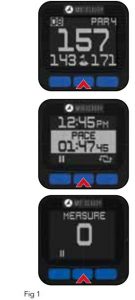
អេក្រង់ Motocaddy CONNECT Smart អាចបង្ហាញអេក្រង់មុខងារបីផ្សេងគ្នា - របៀប GPS, កម្មវិធីកំណត់ម៉ោង/ជុំ និងការវាស់ចម្ងាយ។
ចុចប៊ូតុង 'ផ្លាស់ប្តូររបៀប' កណ្តាលដើម្បីរមូរតាមទម្រង់ផ្សេងៗគ្នាទាំងនេះ (រូបភាពទី 1) ។
ការប្រើប្រាស់នាឡិកា

រូប ៣
កាលបរិច្ឆេទ និងពេលវេលាដែលបង្ហាញនៅលើ Motocaddy CONNECT Smart Display (រូបទី 2) នឹងជា
កំណត់ដោយស្វ័យប្រវត្តិនៅពេលដែលអ្នកបានផ្គូផ្គងរទេះរុញរបស់អ្នកជាមួយទូរស័ព្ទជាលើកដំបូង។ កាលបរិច្ឆេទ និង
ពេលវេលានឹងត្រូវបានបង្ហាញដោយផ្អែកលើការកំណត់កាលបរិច្ឆេទ និងពេលវេលានៃទូរសព្ទរបស់អ្នក ហើយអាចបង្ហាញជាទាំងពីរ
ទម្រង់ 12 និង 24 ម៉ោង។
នៅពេលដែលការផ្គូផ្គងដំបូងត្រូវបានបញ្ចប់ រទេះនឹងបន្តកត់ត្រាពេលវេលាដោយផ្អែកលើ
ការផ្គូផ្គងចុងក្រោយបំផុតសម្រាប់រយៈពេល 7 ឆ្នាំដោយគ្មានការភ្ជាប់ឡើងវិញ។
កាលបរិច្ឆេទ និងពេលវេលាមិនអាចកំណត់ដោយដៃតាមរយៈ Motocaddy CONNECT Smart Display។
អេក្រង់ឆ្លាតវៃ - កម្មវិធីកំណត់ម៉ោងជុំ/រង្វាស់ចម្ងាយ


កម្មវិធីកំណត់ម៉ោងជុំ
កម្មវិធីកំណត់ម៉ោងជុំចាប់ផ្តើមរាប់ភ្លាមៗនៅពេលដែលអ្នកជ្រើសរើសវគ្គសិក្សា ហើយចាប់ផ្តើមជុំថ្មី។ វាអាចត្រូវបានផ្អាក និងកំណត់ឡើងវិញពីក្នុងកម្មវិធី អ្នកនឹងត្រូវចុចលើកម្មវិធីកំណត់ម៉ោងជុំ ហើយវានឹងបើកការគ្រប់គ្រងកម្មវិធីកំណត់ម៉ោងជុំ (រូបភាព 1a)។
កម្មវិធីកំណត់ម៉ោងជុំក៏អាចត្រូវបានផ្អាក និងកំណត់ឡើងវិញដោយផ្ទាល់នៅលើអេក្រង់ Smart ខណៈពេលដែលនៅលើអេក្រង់ពេលវេលា និងល្បឿនដោយប្រើប៊ូតុងខាងឆ្វេង (ផ្អាក) និងស្តាំ (កំណត់ឡើងវិញ) (រូបភាពទី 1b)។
ការវាស់វែងចម្ងាយ
ចម្ងាយបាញ់អាចត្រូវបានគ្រប់គ្រងពីកម្មវិធី Motocaddy GPS (រូបភាព 2a) ឬដោយផ្ទាល់ដោយប្រើ Smart Display។
នៅលើអេក្រង់ Measure Shot សូមប្រើប៊ូតុងខាងឆ្វេង ដើម្បីចាប់ផ្តើម និងកំណត់ការវាស់ចម្ងាយបាញ់ឡើងវិញ (រូបភាព 2b)។
អេក្រង់ឆ្លាតវៃ - របៀប Twilight / ការធ្វើបច្ចុប្បន្នភាព OTA
របៀប Twilight
មុខងារ Twilight អាចត្រូវបានបើកពីទំព័រការកំណត់ឧបករណ៍នៅក្នុងកម្មវិធី Motocaddy និងផ្លាស់ប្តូរ Motocaddy CONNECT Smart Display ដើម្បីបង្កើនប្រសិទ្ធភាពសម្រាប់ viewនៅក្នុងពន្លឺតិច និងពន្លឺថ្ងៃភ្លឺ។
ការធ្វើបច្ចុប្បន្នភាពលើអាកាស (OTA)
កម្មវិធី Motocaddy ត្រូវបានបង្កើតឡើងដើម្បីផ្តល់ជូននូវការអាប់ដេត 'Over The Air' (OTA) ទៅកាន់ Motocaddy CONNECT Smart Display ដែលអនុញ្ញាតឱ្យកម្មវិធីរទេះរុញត្រូវបានអាប់ដេតយ៉ាងរលូនជាមួយនឹងមុខងារ និងការអាប់ដេតថ្មីៗដ៏គួរឱ្យរំភើបនៅពេលដែលវាមាន។
ព័ត៌មានបន្ថែម និងការណែនាំទាក់ទងនឹងការធ្វើបច្ចុប្បន្នភាព OTA មាននៅ www.motocaddy.com/support.
អេក្រង់ឆ្លាតវៃ - ការកំណត់ភាសា / បិទកម្មវិធី Motocaddy
ការកំណត់ភាសា
កម្មវិធី Motocaddy មានជាប្រាំភាសា (អង់គ្លេស បារាំង អាឡឺម៉ង់ អេស្ប៉ាញ និងស៊ុយអែត) ហើយត្រូវបានកំណត់ដោយស្វ័យប្រវត្តិដោយផ្អែកលើភាសាលំនាំដើម និងការកំណត់តំបន់របស់ទូរសព្ទអ្នក។
ការបិទកម្មវិធី Motocaddy
នៅពេលដែលអ្នកបានបញ្ចប់ជុំរបស់អ្នក អ្នកអាចបិទកម្មវិធីដើម្បីបញ្ឈប់ការតាមដានទីតាំង និងការប្រើប្រាស់ទិន្នន័យ។
APPLE iPHONE (X & HIGHER)៖ អូសឡើងលើ ហើយសង្កត់ពីខាងក្រោមអេក្រង់ ដើម្បីមើលកម្មវិធីដែលអ្នកបានប្រើថ្មីៗបំផុត។ អូសទៅស្តាំ ឬឆ្វេង ដើម្បីស្វែងរកកម្មវិធី Motocaddy GPS ។ អូសឡើងលើកម្មវិធីជាមុនview ដើម្បីបិទវា។
APPLE iPHONE (8 Plus ដល់ 4): ចុចពីរដងលើប៊ូតុង 'ដើម' ដើម្បីមើលកម្មវិធីដែលអ្នកបានប្រើថ្មីៗបំផុត។ អូសទៅស្តាំ ឬឆ្វេង ដើម្បីស្វែងរកកម្មវិធី Motocaddy GPS ។ អូសឡើងលើកម្មវិធីជាមុនview ដើម្បីបិទវា។
Android (4.4 & HIGHER)៖ ចុចប៊ូតុង 'កម្មវិធីថ្មីៗ' ដើម្បីមើលកម្មវិធីដែលអ្នកបានប្រើថ្មីៗបំផុត។ អូសឡើងលើ ឬចុះក្រោម ដើម្បីស្វែងរកកម្មវិធី Motocaddy GPS ។ អូសទៅឆ្វេង ឬស្តាំលើកម្មវិធីជាមុនview ដើម្បីបិទវា។
សេចក្តីថ្លែងការណ៍របស់ FCC
សេចក្តីថ្លែងការណ៍របស់ FCC
- ឧបករណ៍នេះអនុលោមតាមផ្នែកទី 15 នៃច្បាប់ FCC ។
ប្រតិបត្តិការគឺស្ថិតក្រោមលក្ខខណ្ឌពីរដូចខាងក្រោមៈ
(1) ឧបករណ៍នេះប្រហែលជាមិនបង្កឱ្យមានការជ្រៀតជ្រែកដែលបង្កគ្រោះថ្នាក់ និង
(2) ឧបករណ៍នេះត្រូវតែទទួលយកការជ្រៀតជ្រែកណាមួយដែលទទួលបាន រួមទាំងការជ្រៀតជ្រែកដែលអាចបណ្តាលឱ្យប្រតិបត្តិការដែលមិនចង់បាន។ - ការផ្លាស់ប្តូរ ឬការកែប្រែដែលមិនត្រូវបានយល់ព្រមច្បាស់លាស់ដោយភាគីដែលទទួលខុសត្រូវចំពោះការអនុលោមភាពអាចចាត់ទុកជាមោឃៈសិទ្ធិអំណាចរបស់អ្នកប្រើប្រាស់ក្នុងប្រតិបត្តិការឧបករណ៍។
សេចក្តីថ្លែងការណ៍នៃការប៉ះពាល់នឹងវិទ្យុសកម្ម FCC៖
ឧបករណ៍នេះត្រូវបានវាយតម្លៃដើម្បីបំពេញតាមតម្រូវការទូទៅនៃការប៉ះពាល់ RF ។ ឧបករណ៍នេះអាចត្រូវបានប្រើក្នុងស្ថានភាពនៃការប៉ះពាល់ចល័តដោយគ្មានការរឹតបន្តឹង RF ។
ចំណាំ៖ ឧបករណ៍នេះត្រូវបានសាកល្បងនិងរកឃើញថាគោរពតាមដែនកំណត់សម្រាប់ឌីជីថលថ្នាក់ខដោយអនុលោមតាមផ្នែកទី ១៥ ឬច្បាប់អេហ្វស៊ីស៊ី
ដែនកំណត់ទាំងនេះត្រូវបានរចនាឡើងដើម្បីផ្តល់ការការពារសមហេតុផលប្រឆាំងនឹងការជ្រៀតជ្រែកដែលបង្កគ្រោះថ្នាក់នៅក្នុងការដំឡើងលំនៅដ្ឋាន។ ឧបករណ៍នេះបង្កើត ប្រើប្រាស់ និងអាចបញ្ចេញថាមពលប្រេកង់វិទ្យុ ហើយប្រសិនបើមិនបានដំឡើង និងប្រើប្រាស់ដោយអនុលោមតាមការណែនាំ អាចបណ្តាលឱ្យមានការជ្រៀតជ្រែកប្រកបដោយគ្រោះថ្នាក់ដល់ទំនាក់ទំនងវិទ្យុ ប៉ុន្តែមិនមានការធានាថាការជ្រៀតជ្រែកនឹងមិនកើតឡើងនៅក្នុងការដំឡើងជាក់លាក់ណាមួយឡើយ។ ប្រសិនបើឧបករណ៍បង្កការរំខានដល់ការទទួលវិទ្យុ ឬទូរទស្សន៍ ដែលអាចកំណត់ដោយការបិទ និងបើកឧបករណ៍ អ្នកប្រើប្រាស់ត្រូវបានលើកទឹកចិត្តឱ្យព្យាយាមកែតម្រូវការជ្រៀតជ្រែកដោយវិធានការមួយ ឬច្រើនដូចខាងក្រោម៖
- តំរង់ទិស ឬផ្លាស់ប្តូរទីតាំងអង់តែនទទួល
- បង្កើនការបំបែករវាងឧបករណ៍និងអ្នកទទួល
- ភ្ជាប់ឧបករណ៍ចូលទៅក្នុងព្រីមួយនៅលើសៀគ្វីដែលខុសពីឧបករណ៍ទទួលត្រូវបានភ្ជាប់
- ពិគ្រោះជាមួយអ្នកចែកបៀ ឬអ្នកបច្ចេកទេសវិទ្យុ/ទូរទស្សន៍ដែលមានបទពិសោធន៍ ដើម្បីទទួលបានជំនួយ
ប្រយ័ត្ន៖ ហានិភ័យនៃការផ្ទុះ ប្រសិនបើថ្មកោសិកាឆ្លាតវៃត្រូវបានជំនួសដោយប្រភេទមិនត្រឹមត្រូវ។ បោះចោលថ្មដែលបានប្រើដោយយោងតាមការណែនាំ។


Motocaddy Ltd, Units 15 – 18 Stansted Distribution Centre,
Start Hill, Great Hallingbury, Hertfordshire, CM22 7DG, ចក្រភពអង់គ្លេស
t: +44 (0)1279 712 370 អ៊ី៖ info@motocaddy.com www.motocaddy.com
 យើងប្តេជ្ញាការពារបរិស្ថាន និងលើកទឹកចិត្តឱ្យមានការកែច្នៃផលិតផល Motocaddy តាមរយៈសេវាកម្មប្រមូល និងចោលដោយឥតគិតថ្លៃ។ ដើម្បីស្វែងយល់បន្ថែម ឬស្វែងរកចំណុចកែឆ្នៃ Motocaddy ដែលនៅជិតបំផុតរបស់អ្នក សូមទាក់ទងមកយើងខ្ញុំតាមរយៈរបស់យើង។ webគេហទំព័រ។
យើងប្តេជ្ញាការពារបរិស្ថាន និងលើកទឹកចិត្តឱ្យមានការកែច្នៃផលិតផល Motocaddy តាមរយៈសេវាកម្មប្រមូល និងចោលដោយឥតគិតថ្លៃ។ ដើម្បីស្វែងយល់បន្ថែម ឬស្វែងរកចំណុចកែឆ្នៃ Motocaddy ដែលនៅជិតបំផុតរបស់អ្នក សូមទាក់ទងមកយើងខ្ញុំតាមរយៈរបស់យើង។ webគេហទំព័រ។
Apple និមិត្តសញ្ញា Apple និង iPhone គឺជាពាណិជ្ជសញ្ញារបស់ក្រុមហ៊ុន Apple Inc. ដែលបានចុះបញ្ជីនៅសហរដ្ឋអាមេរិក និងប្រទេសផ្សេងទៀត។ App Store គឺជាសេវាកម្មរបស់ Apple Inc.
Android និង Google Play គឺជាពាណិជ្ជសញ្ញារបស់ក្រុមហ៊ុន Google Inc.
Samsung និង Galaxy S គឺជាពាណិជ្ជសញ្ញារបស់ក្រុមហ៊ុន Samsung Electronics Co. Ltd.
សញ្ញាសម្គាល់ពាក្យ និងស្លាកសញ្ញាBluetooth® គឺជាពាណិជ្ជសញ្ញាដែលបានចុះបញ្ជីកម្មសិទ្ធិដោយ Bluetooth SIG, Inc. ហើយរាល់ការប្រើប្រាស់សញ្ញាសម្គាល់បែបនេះដោយ Motocaddy គឺស្ថិតនៅក្រោមអាជ្ញាប័ណ្ណ។ ពាណិជ្ជសញ្ញា និងឈ្មោះពាណិជ្ជកម្មផ្សេងទៀត គឺជារបស់ម្ចាស់រៀងៗខ្លួន។
សូមអានបន្ថែមអំពីសៀវភៅណែនាំនេះ និងទាញយក PDF៖
ឯកសារ/ធនធាន
 |
MOTOCADDY ភ្ជាប់អេក្រង់ឆ្លាតវៃ [pdf] សៀវភៅណែនាំ ភ្ជាប់អេក្រង់ឆ្លាតវៃ |



